
Dodawanie zakładek i łączy do nich w aplikacji Pages dla iCloud
Możesz dodawać zakładki do dokumentu, które pozwolą szybko przechodzić do określonych treści. Zakładki nie są wyświetlane w dokumencie, ale możesz je zobaczyć na karcie Zakładki na pasku bocznym dokumentu.
Aby zapewnić innym czytelnikom szybki dostęp do informacji dodanych do zakładek, możesz dodawać łącza do nich w treści dokumentu. Na przykład, jeśli dodasz zakładkę do strony z tabelą, możesz utworzyć łącze do tej strony z dowolnego miejsca w dokumencie, które odnosi się do tej tabeli. Możesz także dodawać łącza do treści sformatowanych przy użyciu określonych stylów. Ułatwia to tworzenie łączy do nagłówków rozdziałów, podtytułów i tak dalej.
Zakładki i łącza do nich można dodawać tylko w dokumentach utworzonych w edytorach tekstu; można jednak tworzyć łącza do całych stron, korzystając z ustawień układu strony w dokumencie.
Dodaj zakładkę
Zaznacz tekst, który chcesz dodać do zakładek, lub umieść punkt wstawiania w miejscu, w którym chcesz dodać zakładkę.
Uwaga: Możesz dodać zakładkę tylko do tekstu podstawowego, a nie do tekstu umieszczonego w polu tekstowym, kształcie, tabeli, wykresie, nagłówku lub stopce.
Na pasku bocznym Dokument
 kliknij w kartę Zakładki.
kliknij w kartę Zakładki.Jeśli nie widzisz karty Zakładki, być może pracujesz z układem strony, która nie obsługuje zakładek.
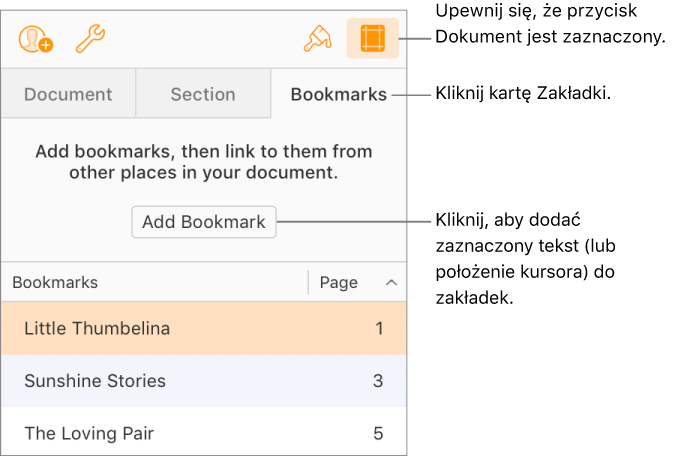
Kliknij Dodaj zakładkę.
Zakładka pojawi się na liście zakładek. Aby przejść do zakładki w dokumencie, kliknij wybraną zakładkę na liście.
Przejdź do zakładki
Na pasku bocznym Dokument
 kliknij w kartę Zakładki.
kliknij w kartę Zakładki.Kliknij zakładkę na liście.
Dokument przeskoczy do zakładki i wyróżni ją.
Link do zakładki
Możesz zaznaczyć dowolny tekst w dokumencie edytora tekstu i połączyć go z wcześniej utworzoną zakładką.
Zaznacz tekst, który przekształcić w łącze.
Wykonaj jedną z następujących czynności:
Kliknij w przycisk Wstaw
 na pasku narzędzi, a następnie wybierz opcję Łącze > Zakładka.
na pasku narzędzi, a następnie wybierz opcję Łącze > Zakładka.Kliknij w zaznaczony tekst z klawiszem Control (na komputerze Mac) lub prawym przyciskiem myszy (na komputerze z systemem Windows), wybierz opcję Dodaj Łącze > Zakładka.
Kliknij w menu wyskakującego okienka Zakładka, a następnie wybierz zakładkę, do której ma prowadzić łącze.
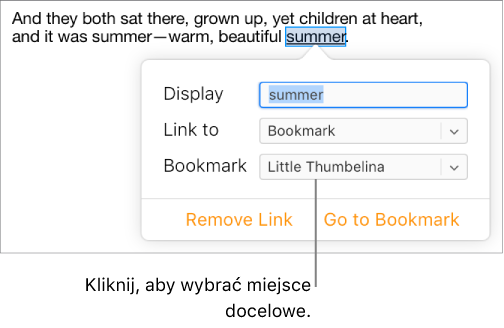
Kliknij przycisk Przejdź do zakładki, aby sprawdzić lokalizację zakładki, lub kliknij w obszar poza elementami sterującymi zakładek, aby je zamknąć.
Łącz się z sugerowanymi zakładkami i zarządzaj nimi
Możesz tworzyć łącza do zakładek sugerowanych przez aplikację Pages dla iCloud, które są oparte na użytych w dokumencie stylach paragrafu. Na przykład, jeśli używany był styl Nagłówek w nagłówkach rozdziałów, sugerowane zakładki obejmują wszystkie nagłówki rozdziałów w danym dokumencie, co ułatwia utworzenie łącza do jednego z nich. Możesz także wybrać, które style mają być używane do generowania sugestii.
Zaznacz tekst, który przekształcić w łącze.
Wykonaj jedną z następujących czynności:
Kliknij w przycisk Wstaw
 na pasku narzędzi, a następnie wybierz opcję Łącze > Zakładka.
na pasku narzędzi, a następnie wybierz opcję Łącze > Zakładka.Kliknij w zaznaczony tekst z klawiszem Control (na komputerze Mac) lub prawym przyciskiem myszy (na komputerze z systemem Windows), wybierz opcję Dodaj Łącze > Zakładka.
Kliknij w wyskakującym meny przycisk Zakładka, a następnie wykonaj jedną z następujących czynności:
Wybierz sugerowaną zakładkę: Wybierz miejsce docelowe w sekcji Sugerowane zakładki.
Jeśli w dokumencie nie są używane style, sugestie mogą nie być widoczne.
Twórz nowe sugerowane zakładki: Wybierz Konfiguruj sugestie lub Zarządzaj sugestiami (u dołu wyskakującego menu), zaznacz pola wyboru obok stylów w których chcesz użyć zakładek, a następnie kliknij Gotowe. Aby utworzyć łącze do nowej sugestii, kliknij ponownie w menu Zakładki, a następnie wybierz miejsce docelowe.
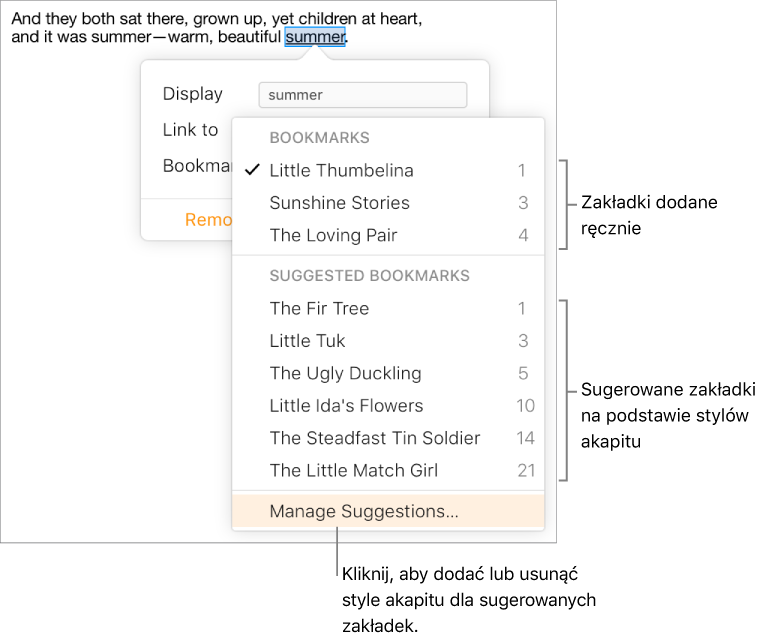
Kliknij Przejdź do zakładki, aby sprawdzić lokalizację zakładki, lub kliknij w obszar poza elementami sterującymi zakładek, aby je zamknąć.
Zmień nazwę lub usuń zakładkę
Możesz zmienić nazwę zakładki lub ją usunąć bez wpływu na tekst w dokumencie.
Na pasku bocznym Dokument
 kliknij w kartę Zakładki.
kliknij w kartę Zakładki.Wykonaj jedną z następujących czynności:
Zmiana nazwy zakładki: Kliknij dwukrotnie nazwę na liście, a następnie wpisz nową.
Usuwanie zakładki: Podświetl jej nazwę na liście zakładek, a następnie naciśnij klawisz Delete na klawiaturze.
Jeśli usuniesz zakładkę, która ma łącze, to przestanie ono działać. Pamiętaj, aby usunąć łącze z tekstu.
Usuwanie łącza do zakładki
Możesz usunąć łącze bez konieczności zmiany tekstu w dokumencie.
Kliknij łącze w dokumencie.
Kliknij Edytuj, a następnie wybierz Usuń łącze.